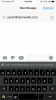Jak stworzyć spis treści do prezentacji PowerPoint
Źródło obrazu: PhotoAlto/Frederic Cirou/PhotoAlto Agency RF Kolekcje/GettyImages
Microsoft Word automatycznie tworzy spis treści na podstawie tytułów sekcji w dokumencie i aktualizuje go w miarę dodawania treści. Możesz oczekiwać, że Microsoft PowerPoint zapewni podobną funkcję do automatycznego tworzenia spisu treści na podstawie tytułów slajdów w prezentacji, ale tak nie jest. W programie PowerPoint nie ma również szablonu spisu treści.
Obejściem zalecanym przez firmę Microsoft jest ręczne utworzenie slajdu podsumowującego przez skopiowanie i wklejenie tytułu każdego slajdu. Możesz dodać hiperłącze, które przeskakuje z tytułu na slajdzie podsumowania bezpośrednio do slajdu, do którego istnieje odwołanie. W nowszych wersjach programu PowerPoint można wstawić powiększenie slajdu, które będzie służyć jako spis treści.
Wideo dnia
Tworzenie spisu treści w programie PowerPoint
Dodaj spis treści na początku prezentacji PowerPoint, wstawiając nowy slajd. Wpisz tytuł każdego slajdu w prezentacji lub przejdź do każdego slajdu, skopiuj tytuł, a następnie wklej go na slajdzie podsumowania spisu treści. Podczas wklejania, klikając prawym przyciskiem myszy, możesz wybrać zachowanie formatowania tekstu lub użycie formatowania używanego na slajdzie spisu treści.
Włączam Widok konspektu z Pogląd zapewnia szybszy sposób kopiowania tytułów do slajdu spisu treści. W okienku miniatur po lewej stronie zobaczysz listę tytułów slajdów. Wybierz tytuły, a następnie użyj funkcji kopiowania i wklejania, aby dodać tytuły do slajdu ze spisem treści.
Dodaj hiperłącze do każdego tytułu w spisie treści, wybierając tytuł i używając Hiperłącze polecenie znajdujące się w Spinki do mankietów obszar Wstawić patka. ten Wstaw łącze zostanie wyświetlone okno dialogowe. Wybierać Umieść w tym dokumencie jako typ linku, a następnie wybierz slajd powiązany z tytułem z Tytuły slajdów lista. Kliknij ok w oknie dialogowym, aby utworzyć łącze.
Spis treści z powiększeniem w programie PowerPoint
Zaczynając od PowerPoint 2019 oraz PowerPoint dla Office 365, Nowa Powiększenie slajdów Funkcja może być używana do tworzenia spisu treści za pomocą obrazów slajdów. Powiększenie slajdów to zbiór miniatur slajdów połączonych ze slajdami, które reprezentują. Kliknij Powiększenie na Wstawić zakładkę, a następnie wybierz Powiększenie slajdów z menu, aby wyświetlić okno dialogowe Zoom slajdów. Wybierz wszystkie slajdy, które chcesz uwzględnić w spisie treści i kliknij Wstawić aby utworzyć powiększenie slajdu.
Domyślnie funkcja powiększania slajdów programu PowerPoint używa obrazów miniatur do reprezentowania slajdów. Możesz zastąpić miniaturę innym obrazem. Najpierw wybierz cały Zoom, aby aktywować Format narzędzi powiększania patka. Kliknij Zmień obraz aby wyświetlić Wstaw zdjęcia menu. Opcje w menu pozwalają określić plik obrazu na komputerze lub użyć wyszukiwania obrazów Bing, aby znaleźć obraz w Internecie, którego można użyć zamiast obrazu miniatury.
ten Style powiększenia polecenie na Format narzędzi powiększania pozwala modyfikować wygląd powiększenia. Opcje obejmują zmianę obramowania wokół powiększenia, zmianę tła i dodanie efektów wizualnych. Główną zaletą korzystania z powiększenia spisu treści jest to, że łącze między slajdem a jego reprezentacją powiększenia jest tworzone automatycznie, więc nie ma potrzeby dodawania hiperłącza. Niestety nie ma prostego sposobu na zastąpienie miniatury Zoom tekstem, więc utworzony w ten sposób spis treści musi składać się z obrazów, a nie tekstowych tytułów slajdów.